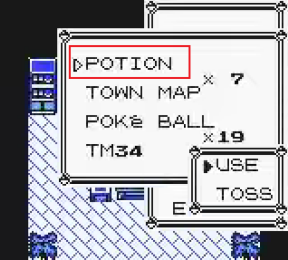จะปรับเทียบเข็มทิศบนโทรศัพท์ Android ของคุณได้อย่างไร?
เบ็ดเตล็ด / / November 28, 2021
การนำทางเป็นหนึ่งในประเด็นสำคัญหลายประการที่เราพึ่งพาสมาร์ทโฟนของเราเป็นอย่างมาก คนส่วนใหญ่ โดยเฉพาะคนรุ่นมิลเลนเนียลมักจะหลงทางหากไม่มีแอปอย่าง Google Maps แม้ว่าแอพการนำทางเหล่านี้จะแม่นยำเป็นส่วนใหญ่ แต่ก็มีบางครั้งที่แอพทำงานผิดปกติ นี่เป็นความเสี่ยงที่คุณไม่อยากรับ โดยเฉพาะเมื่อเดินทางในเมืองใหม่
แอพทั้งหมดเหล่านี้กำหนดตำแหน่งของคุณโดยใช้สัญญาณ GPS ที่ส่งและรับโดยอุปกรณ์ของคุณ องค์ประกอบสำคัญอีกประการหนึ่งที่ช่วยในการนำทางคือเข็มทิศในตัวบนอุปกรณ์ Android ของคุณ ในกรณีส่วนใหญ่ เข็มทิศที่ไม่ได้ปรับเทียบจะมีหน้าที่ในการทำให้ แอพนำทาง ไปบ้าระห่ำ ดังนั้น หากคุณเคยพบว่า Google Maps แบบเก่าทำให้คุณเข้าใจผิด ให้ตรวจสอบว่าเข็มทิศของคุณได้รับการปรับเทียบแล้วหรือไม่ สำหรับผู้ที่ไม่เคยทำมาก่อน บทความนี้จะเป็นคู่มือของคุณ ในบทความนี้ เราจะมาพูดถึงวิธีการต่างๆ ที่คุณสามารถทำได้ ปรับเทียบเข็มทิศบนโทรศัพท์ Android ของคุณ
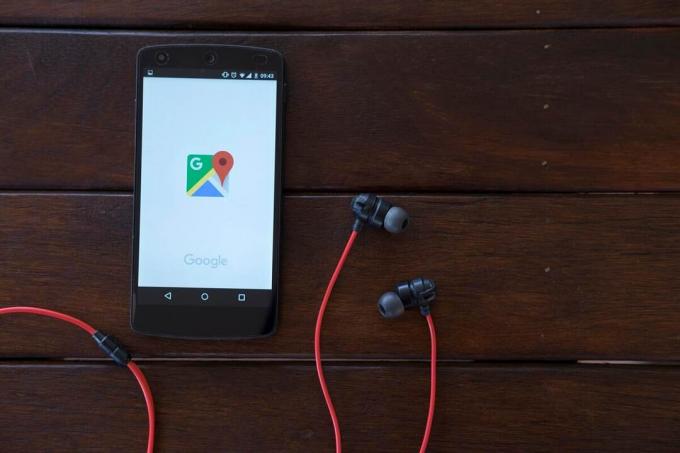
สารบัญ
- วิธีปรับเทียบเข็มทิศบนโทรศัพท์ Android ของคุณ
- 1. ปรับเทียบเข็มทิศของคุณโดยใช้ Google Maps
- 2. เปิดใช้งานโหมดความแม่นยำสูง
- 3. ปรับเทียบเข็มทิศของคุณโดยใช้เมนูหน่วยสืบราชการลับ
วิธีปรับเทียบเข็มทิศบนโทรศัพท์ Android ของคุณ
1. ปรับเทียบเข็มทิศของคุณโดยใช้ Google Maps
Google Maps คือการนำทางที่ติดตั้งไว้ล่วงหน้าในอุปกรณ์ Android ทั้งหมด มันเป็นแอพนำทางเดียวที่คุณต้องการ ดังที่ได้กล่าวไว้ก่อนหน้านี้ ความแม่นยำของ Google แผนที่ขึ้นอยู่กับสองปัจจัย ได้แก่ คุณภาพของสัญญาณ GPS และความไวของเข็มทิศบนโทรศัพท์ Android ของคุณ แม้ว่าความแรงของสัญญาณ GPS จะไม่ใช่สิ่งที่คุณควบคุมได้ แต่คุณสามารถมั่นใจได้ว่าเข็มทิศทำงานอย่างถูกต้อง
ก่อนที่เราจะลงรายละเอียดเกี่ยวกับวิธีการปรับเทียบเข็มทิศของคุณ เรามาตรวจสอบกันก่อนว่าเข็มทิศแสดงทิศทางที่ถูกต้องหรือไม่ ความแม่นยำของเข็มทิศสามารถประมาณค่าได้อย่างง่ายดายโดยใช้ Google Maps สิ่งที่คุณต้องทำคือเปิดแอพและมองหา จุดวงกลมสีน้ำเงิน. จุดนี้ระบุตำแหน่งปัจจุบันของคุณ หากคุณไม่พบจุดสีน้ำเงิน ให้แตะที่ ไอคอนตำแหน่ง (ดูเหมือนเป้า) ที่ด้านล่างขวาของหน้าจอ สังเกตลำแสงสีน้ำเงินที่เล็ดลอดออกมาจากวงกลม ลำแสงมีลักษณะเหมือนไฟฉายที่มีจุดเป็นวงกลม หากลำแสงยื่นออกไปไกลเกินไป แสดงว่าเข็มทิศไม่แม่นยำนัก ในกรณีนี้ Google แผนที่จะแจ้งให้คุณปรับเทียบเข็มทิศของคุณโดยอัตโนมัติ หากไม่เป็นเช่นนั้น ให้ทำตามขั้นตอนด้านล่างเพื่อปรับเทียบเข็มทิศบนโทรศัพท์ Android ของคุณด้วยตนเอง:
1. ขั้นแรกให้แตะที่ วงกลมสีน้ำเงิน จุด

2. นี่จะเป็นการเปิด เมนูที่ตั้ง ที่ให้ข้อมูลรายละเอียดเกี่ยวกับตำแหน่งและบริเวณโดยรอบของคุณ เช่น จุดจอดรถ สถานที่ใกล้เคียง เป็นต้น
3. ที่ด้านล่างของหน้าจอ คุณจะพบ ปรับเทียบเข็มทิศ ตัวเลือก. แตะที่มัน
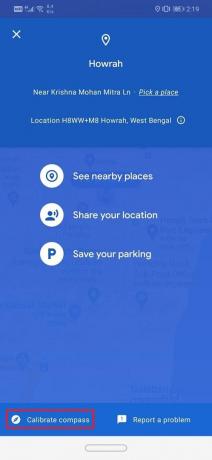
4. การดำเนินการนี้จะพาคุณไปที่ ส่วนการปรับเทียบเข็มทิศ. ที่นี่คุณต้องปฏิบัติตาม คำแนะนำบนหน้าจอ เพื่อปรับเทียบเข็มทิศของคุณ
5. คุณจะต้อง ย้ายโทรศัพท์ของคุณในลักษณะเฉพาะเพื่อให้เป็นรูปที่ 8. คุณสามารถอ้างอิงถึงแอนิเมชั่นเพื่อความเข้าใจที่ดีขึ้น
6. ความแม่นยำของเข็มทิศของคุณจะแสดงบนหน้าจอของคุณเป็น ต่ำ กลาง หรือสูง.
7. เมื่อสอบเทียบเสร็จแล้ว คุณจะถูกนำไปที่หน้าแรกของ Google Maps โดยอัตโนมัติ
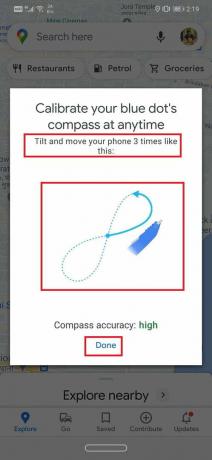
8. หรือคุณสามารถแตะที่ เสร็จแล้ว เมื่อได้ความแม่นยำตามที่ต้องการแล้ว
ยังอ่าน:ค้นหาพิกัด GPS สำหรับสถานที่ใด ๆ
2. เปิดใช้งานโหมดความแม่นยำสูง
นอกจากการปรับเทียบเข็มทิศของคุณแล้ว คุณยังสามารถ เปิดใช้งานโหมดความแม่นยำสูงสำหรับบริการระบุตำแหน่ง เพื่อปรับปรุงประสิทธิภาพของแอปการนำทาง เช่น Google Maps แม้ว่าจะใช้แบตเตอรี่มากกว่าเล็กน้อย แต่ก็คุ้มค่า โดยเฉพาะอย่างยิ่งในขณะที่สำรวจเมืองหรือเมืองใหม่ เมื่อคุณเปิดใช้งานโหมดความแม่นยำสูงแล้ว Google Maps จะสามารถระบุตำแหน่งของคุณได้แม่นยำยิ่งขึ้น ทำตามขั้นตอนด้านล่างเพื่อดูว่า:
1. ก่อนอื่นให้เปิด การตั้งค่า บนมือถือของคุณ
2. ตอนนี้แตะที่ ที่ตั้ง ตัวเลือก. ขึ้นอยู่กับ OEM และ UI ที่กำหนดเอง อาจมีป้ายกำกับว่า ความปลอดภัยและที่ตั้ง.

3. ที่นี่ ภายใต้แท็บ Location คุณจะพบ ความแม่นยำของตำแหน่งของ Google ตัวเลือก. แตะที่มัน
4. หลังจากนั้นเพียงแค่เลือก ความแม่นยำสูง ตัวเลือก.

5. แค่นั้นแหละ คุณทำเสร็จแล้ว จากนี้ไป แอปอย่าง Google Maps จะให้ผลลัพธ์การนำทางที่แม่นยำยิ่งขึ้น
3. ปรับเทียบเข็มทิศของคุณโดยใช้เมนูหน่วยสืบราชการลับ
อุปกรณ์ Android บางเครื่องอนุญาตให้คุณเข้าถึงเมนูบริการลับเพื่อทดสอบเซ็นเซอร์ต่างๆ คุณสามารถป้อนรหัสลับในแป้นกดหมายเลข และเมนูลับจะเปิดขึ้นสำหรับคุณ หากคุณโชคดี อาจใช้ได้ผลสำหรับคุณโดยตรง มิฉะนั้น คุณจะต้องรูทอุปกรณ์เพื่อเข้าถึงเมนูนี้ กระบวนการที่แน่นอนอาจแตกต่างกันไปในแต่ละอุปกรณ์ แต่คุณสามารถลองทำตามขั้นตอนต่อไปนี้และดูว่าเหมาะกับคุณหรือไม่:
1. สิ่งแรกที่คุณต้องทำคือเปิด ตัวเรียกเลขหมาย บนโทรศัพท์ของคุณ
2. ตอนนี้พิมพ์ "*#0*#” และกด ปุ่มโทรออก.
3. นี่ควรเปิด เมนูลับ บนอุปกรณ์ของคุณ
4. ตอนนี้จากรายการตัวเลือกที่แสดงเป็นไทล์ ให้เลือก เซนเซอร์ ตัวเลือก.

5. คุณจะสามารถเห็น รายการเซ็นเซอร์ทั้งหมด พร้อมกับข้อมูลที่พวกเขากำลังรวบรวมในเวลาจริง
6. เข็มทิศจะเรียกว่า เซ็นเซอร์แม่เหล็กและคุณยังจะได้พบกับ a วงกลมขนาดเล็กที่มีสัญลักษณ์หน้าปัดชี้ไปทางทิศเหนือ

7. สังเกตอย่างใกล้ชิดและดูว่าเส้นที่ผ่านวงกลมคือ สีฟ้าหรือไม่ และไม่ว่าจะมีจำนวน สาม ที่เขียนไว้ข้างๆ
8. ถ้าใช่ แสดงว่าเข็มทิศได้รับการปรับเทียบแล้ว เส้นสีเขียวที่มีเลข 2 บ่งชี้ว่าเข็มทิศไม่ได้รับการปรับเทียบอย่างถูกต้อง
9. ในกรณีนี้คุณจะต้อง ขยับโทรศัพท์ของคุณในรูปแปดการเคลื่อนไหว (ตามที่กล่าวไว้ก่อนหน้านี้) หลายครั้ง
10. เมื่อการปรับเทียบเสร็จสิ้น คุณจะเห็นว่าขณะนี้เส้นเป็นสีน้ำเงินโดยมีหมายเลขสามเขียนอยู่ข้างๆ
ที่แนะนำ:
- วิธีปรับปรุงความแม่นยำของ GPS บน Android
- แก้ไข Google Maps ไม่แสดงเส้นทางใน Android
- 8 วิธีในการแก้ไขปัญหา Android GPS
- จะลบหน้าต่างคำพูดของเกม Xbox ได้อย่างไร
เราหวังว่าคุณจะพบว่าข้อมูลนี้มีประโยชน์และคุณสามารถ ปรับเทียบเข็มทิศบนโทรศัพท์ Android ของคุณ ผู้คนมักจะงุนงงเมื่อแอพนำทางทำงานผิดปกติ ดังที่ได้กล่าวไว้ก่อนหน้านี้ สาเหตุส่วนใหญ่ที่อยู่เบื้องหลังสิ่งนี้คือเข็มทิศที่ไม่ซิงค์กัน ดังนั้น ตรวจสอบให้แน่ใจเสมอว่าได้ปรับเทียบเข็มทิศของคุณเป็นระยะๆ นอกจากการใช้ Google Maps แล้ว ยังมีแอปของบุคคลที่สามอื่นๆ ที่คุณสามารถใช้ได้เพื่อการนี้ แอปที่คล้าย GPS Essentials ให้คุณปรับเทียบไม่เพียงแต่เข็มทิศของคุณ แต่ยังทดสอบความแรงของสัญญาณ GPS ของคุณด้วย คุณยังจะพบแอปเข็มทิศฟรีมากมายใน Play Store ที่จะช่วยคุณปรับเทียบเข็มทิศบนโทรศัพท์ Android ของคุณ